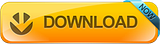Karakter "X" adalah nomor Romawi yang berarti sepuluh, di mana versi ini adalah penerus dari sistem operasi yang digunakan sebelumnya seperti Mac OS 8 dan Mac OS 9. Beberapa orang membacanya sebagai huruf "X" yang terdengar seperti "eks". Salah satu alasan mengapa mereka menafsir sedemikian karena tradisi untuk memberikan nama sistem operasi yang berbasis Unix dengan akhiran "x" (misalnya AIX, IRIX, Linux, Minix, Ultrix, Xenix).
Mac OS X Server juga dirilis pada tahun 2001. Pada dasarnya versi Server ini mirip dengan versi standardnya, dengan perbedaan bahwa versi Server mencakup piranti lunak untuk keperluan manajemen dan administrasi workgroup dalam komputer berskala besar. Contoh fitur tambahan yang tersedia untuk versi ini adalah piranti lunak untuk menjalankan fungsi-fungsi seperti SMTP, SMB, LDAP dan DNS. Selain itu cara melisensinya juga berbeda.
Mac OS X adalah sistem operasi yang menggunakan kernel BSD sehingga beberapa kalangan mengatakan bahwa Mac OS X termasuk dalam keluarga Unix. Hal yang menarik dari OS ini adalah keindahan tampilannya sehingga menjadikannya panutan bagi pengembang desktop lain.[rujukan?]
Rilis terakhir Mac OS diluncurkan sekitar bulan Mei 2005 dengan kode Tiger dengan versi 10.4.
Tahapan-tahapan OS X:
- Mac OS X Server 1.0 kode: "Rhapsody", dirilis: Maret 1999.
- Mac OS X Public Beta kode: "Kodiak", dirilis: September 2000.
- Mac OS X 10.0 (pemutakhiran 10.0.1-10.0.2-10.0.3-10.0.4) kode: "Cheetah", dirilis: Maret 2001.
- Mac OS X 10.1 (pemutakhiran 10.1.1-10.1.2-10.1.3-10.1.4-10.1.5) kode: "Puma", dirilis: Oktober 2001.
- Mac OS X Server 10.1 (pemutakhiran 10.1.1-10.1.2-10.1.3-10.1.4-10.1.5) kode: "Puma", dirilis: November 2001.
- Mac OS X 10.2 (pemutakhiran 10.2.1-10.2.2-10.2.3-10.2.4-10.2.5-10.2.6-10.2.7-10.2.8) kode: "Jaguar", dirilis: Agustus 2002.
- Mac OS X Server 10.2 (pemutakhiran 10.2.1-10.2.2-10.2.3-10.2.4-10.2.5-10.2.6-10.2.7-10.2.8), dirilis Agustus 2002.
- Mac OS X 10.3 (pemutakhiran 10.3.1-10.3.2-10.3.3-10.3.4-10.3.5-10.3.6-10.3.7-10.3.8-10.3.9) kode: "Panther", dirilis Oktober 2003.
- Mac OS X Server 10.3 (pemutakhiran 10.3.1-10.3.2-10.3.3-10.3.4-10.3.5-10.3.6-10.3.7-10.3.8-10.3.9), dirilis Oktober 2003.
- Mac OS X 10.4 (pemutakhiran 10.4.1-10.4.2-10.4.3-10.4.4-10.4.5) kode: "Tiger", dirilis: April 2005.
- Mac OS X Server 10.4 (pemutakhiran 10.4.1-10.4.2-10.4.3-10.4.4-10.4.5) dirilis: April 2005.
- Mac OS X 10.5 (pemutakhiran 10.5.1-10.5.2-10.5.3-10.5.4) kode: "Leopard", dirilis: Oktober 2007
- Max OS X 10.6 (kode: "Snow Leopard"; beredar pada Juni 2009)
- Max OS X 10.7 (kode: "Lion"; beredar pada Juli 2011)
Tanpa basa basi lagi bagi yang ingin mendownload Mac Os X Lion silahkan download link dibawah dengan Menggunakan torrent.









.jpg)